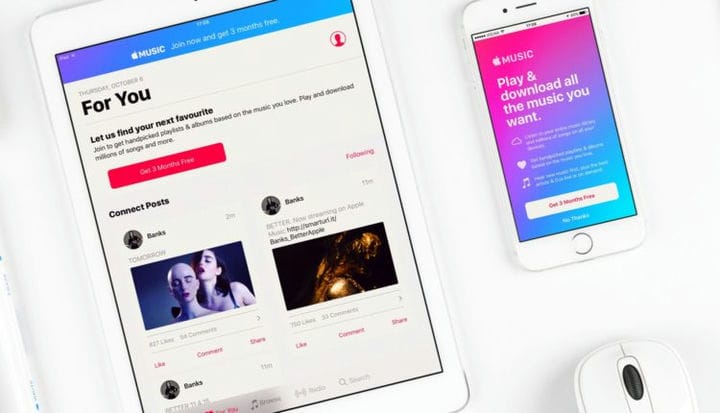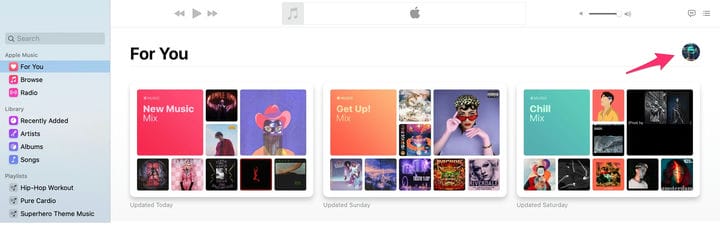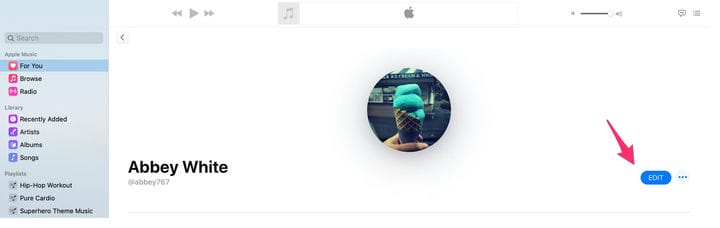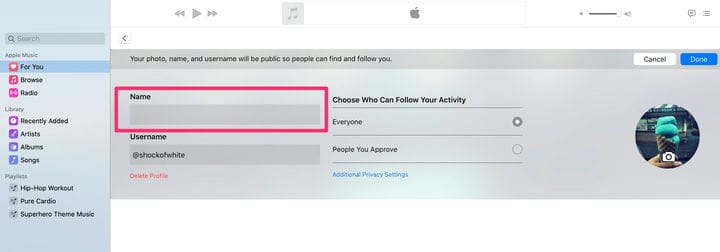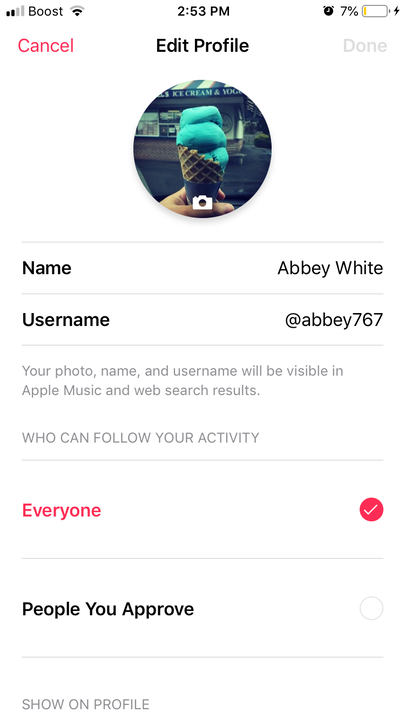Nimen vaihtaminen Apple Music -profiilissasi
- Voit vaihtaa nimesi Apple Musicissa siirtymällä profiiliisi työpöytä- ja mobiilisovelluksesi For You -sivun kautta.
- Voit myös muuttaa Apple Music -tilisi tietosuoja-asetuksia niin, että vain hyväksymäsi ihmiset voivat löytää ja seurata sinua.
On olemassa useita tapoja löytää uusia sinkkuja, albumeita ja artisteja Apple Musicista, ja yksi parhaista ei ole algoritmin avulla. Voit saada paljon hyviä suosituksia musiikista ja muusta äänisisällöstä ystäviltäsi.
Kun seuraat ystäviäsi Apple Musicissa ja he seuraavat sinua, koko Apple Music -profiilisi on helposti käytettävissä ja haettavissa.
Et myöskään rajoitu vain seuraamaan ystäviäsi Apple Musicissa. Voit seurata ja olla kaikkien seuraajia, joiden nimet löydät sovelluksesta. Halusitpa sitten olla helpompi tai vaikeampi löytää, profiilinimen asettaminen on olennainen osa Apple Music -kokemustasi.
Näin se tehdään.
Nimen vaihtaminen Apple Musicissa tietokoneella
1. Käynnistä Apple Music.
2. Valitse "Sinulle" -vaihtoehto vasemmanpuoleisesta valikosta, jos se ei ole jo valittuna.
3. Napsauta profiilikuvakettasi sivun vasemmassa yläkulmassa.
Jos et ole asettanut Apple Music -profiilikuvaasi, kuvakkeessa näkyy nimikirjaimesi.
4. Napsauta profiilisivullasi Muokkaa.
Löydät tämän vaihtoehdon ympyrän vierestä, jossa on kolme sinistä pistettä.
5. Kirjoita "Nimi"-kenttään nimi, jonka haluat liittää profiiliisi.
Voit myös muuttaa profiilisi tietosuoja-asetuksia täällä.
6. Napsauta sinistä "Valmis"-painiketta sivun vasemmassa yläkulmassa.
Nimen vaihtaminen Apple Musicissa mobiililaitteella
1. Avaa Apple Music -sovellus.
2. Valitse "Sinulle" alemmasta tehtäväpalkista.
3. Napauta avatar-kuvaketta näytön oikeassa yläkulmassa.
4. Valitse nimesi.
Tämä on Näytä profiili -kuvauksen yläpuolella.
5. Napauta vaaleanpunaista "Muokkaa"-painiketta.
6. Kirjoita nimesi "Nimi"-kenttään.
Kun olet vaihtanut nimiä, joku muu voi ottaa aiemman Apple Music -lempinimesi.
7. Vahvista muutos napauttamalla "Valmis".